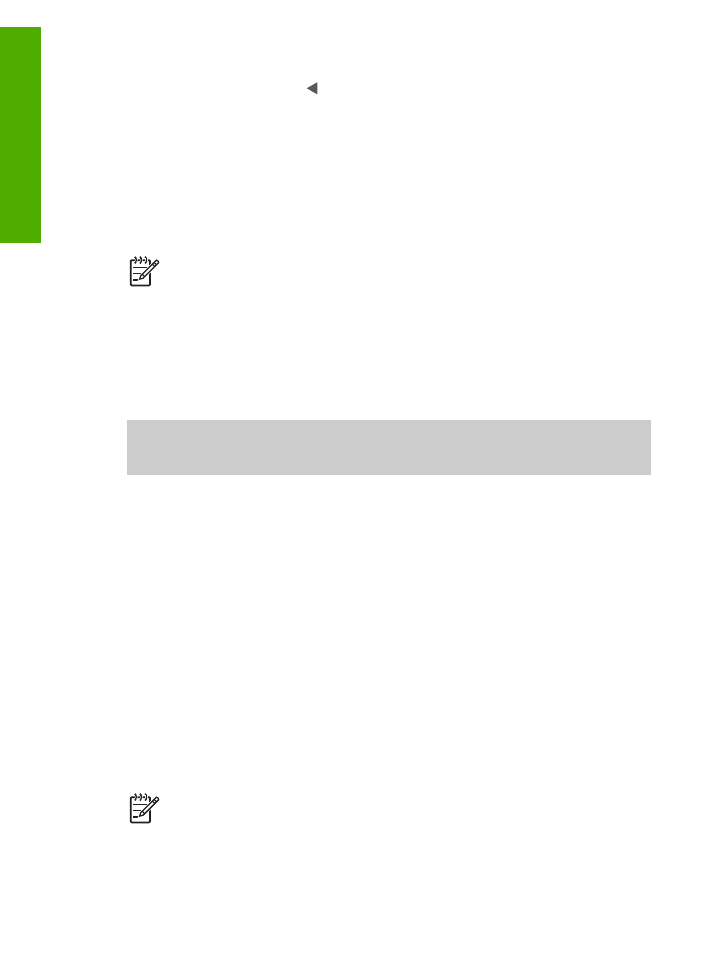
Korištenje softvera
HP Image Zone
Softver
HP Image Zone
možete koristiti za pristup mnogim značajkama koje nisu
dostupne na upravljačkoj ploči.
Softver
HP Image Zone
je instaliran na vašem računalu kada postavite uređaj HP All-
in-One. Za više informacija pogledajte Vodič za postavljanje koji ste dobili s uređajem.
Napomena
Ako ste umjesto cijele aplikacije odabrali minimalnu instalaciju
softvera
HP Image Zone
, instaliran je softver
HP Image Zone Express
.
HP Image Zone Express
se preporučuje za računala s ograničenim
kapacitetom memorije.
HP Image Zone Express
uključuje osnovne značajke za
uređivanje fotografija umjesto standardnih značajki koje se nude prilikom
potpune instalacije softvera
HP Image Zone
.
Kada spomenemo softver
HP Image Zone
u ovom vodiču i u zaslonskoj pomoći
HP Image Zone Help
to se odnosi na obje verzije softvera
HP Image Zone
osim
ako je naznačeno drugačije.
Funkcionalnost uređaja HP All-in-One možete brzo i lako poboljšati pomoću softvera
HP Image Zone
. Potražite ovakve okvire kroz cijeli vodič koji vam daje savjete za
svaku temu, kao i korisne informacije za vaše projekte.
Pristup softveru
HP Image Zone
razlikuje se prema operativnom sustavu (OS). Na
primjer, ako imate računalo s operativnim sustavom Windows, ulazna točka softvera
HP Image Zone
je
HP Solution Center (HP centar usluga)
. Ako imate Macintosh
računalo, ulazna točka softvera
HP Image Zone
je prozor
HP Image Zone
. Bez obzira
na to, ulazna točka služi za pokretanje softvera
HP Image Zone
i usluga.
Otvaranje softvera
HP Image Zone
na računalu s operativnim sustavom Windows
1.
Učinite nešto od sljedećeg:
–
Na radnoj površini operativnog sustava Windows dvaput pritisnite ikonu
HP Solution Center (HP centar usluga)
.
–
Na traci sa zadacima koja se nalazi na krajnjoj desnoj strani alatne trake
sustava Windows, dvaput pritisnite ikonu
HP Digital Imaging Monitor
(HP
nadzor digitalnih slika).
–
Na alatnoj traci pritisnite
Start
(Početak), stavite kursor na
Programs
(Programi) ili
All Programs
(Svi programi), odaberite
HP
, a zatim pritisnite
HP Solution Center (HP centar usluga)
.
2.
Ako je instalirano više HP uređaja odaberite tabulator HP All-in-One.
Napomena
Na računalu s operativnim sustavom Windows značajke dostupne
u
HP Solution Center (HP centar usluga)
se razlikuju ovisno o instaliranim
uređajima. Program
HP Solution Center (HP centar usluga)
je prilagođen za
prikazivanje ikona koje su povezane s odabranim uređajem. Ako odabrani
uređaj nema određenu značajku, tada se ikona za tu značajku neće prikazati u
HP Solution Center (HP centar usluga)
.
Poglavlje 1
8
HP Officejet 5600 All-in-One series
Pregled
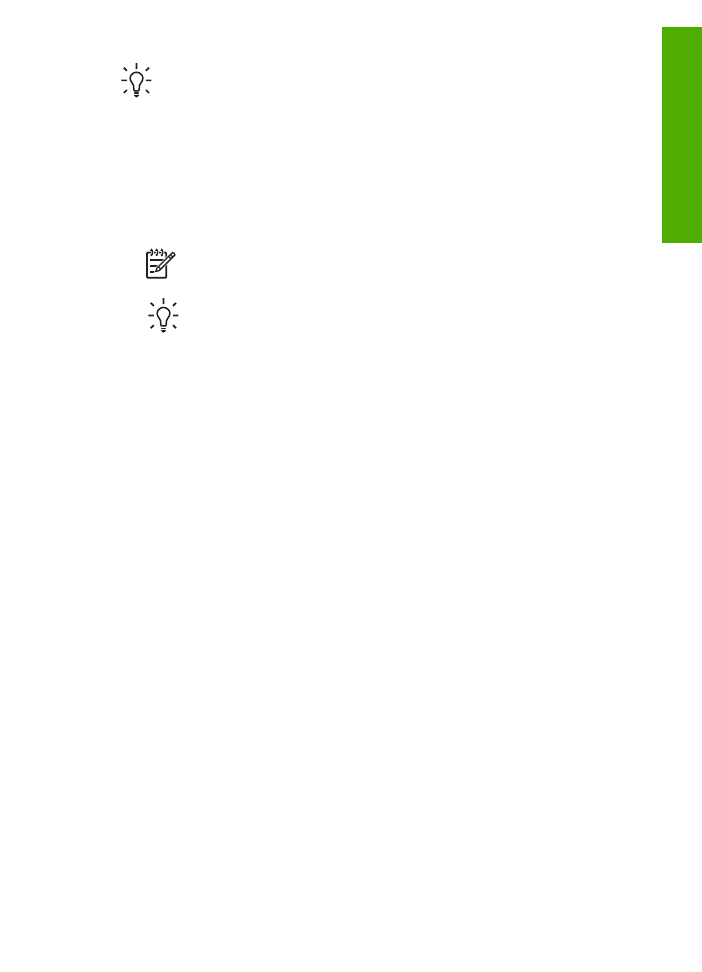
Naputak
Ako
HP Solution Center (HP centar usluga)
na vašem računalu ne
sadrži ikone, možda je tijekom instalacije softvera došlo do pogreške. Za
ispravak koristite Control Panel (Upravljačku ploču) u sustavu Windows za
potpunu deinstalaciju softvera
HP Image Zone
; zatim ponovno instalirajte
softver. Za više informacija pogledajte Vodič za postavljanje isporučen s
uređajem HP All-in-One.
Otvaranje softvera
HP Image Zone
na Macintosh računalu
➔ Pritisnite ikonu
HP Image Zone
na radnoj površini, a zatim odaberite uređaj.
Pojavljuje se prozor
HP Image Zone
.
Napomena
Na Macintosh računalu značajke dostupne u softveru
HP Image Zone
se razlikuju ovisno o odabranim uređajima.
Naputak
Kada otvorite softver
HP Image Zone
možete pristupiti
prečacima izbornika Dock tako što ćete odabrati i držati gumb miša na ikoni
HP Image Zone
u izborniku Dock.
Korisnički priručnik
9
Pregled
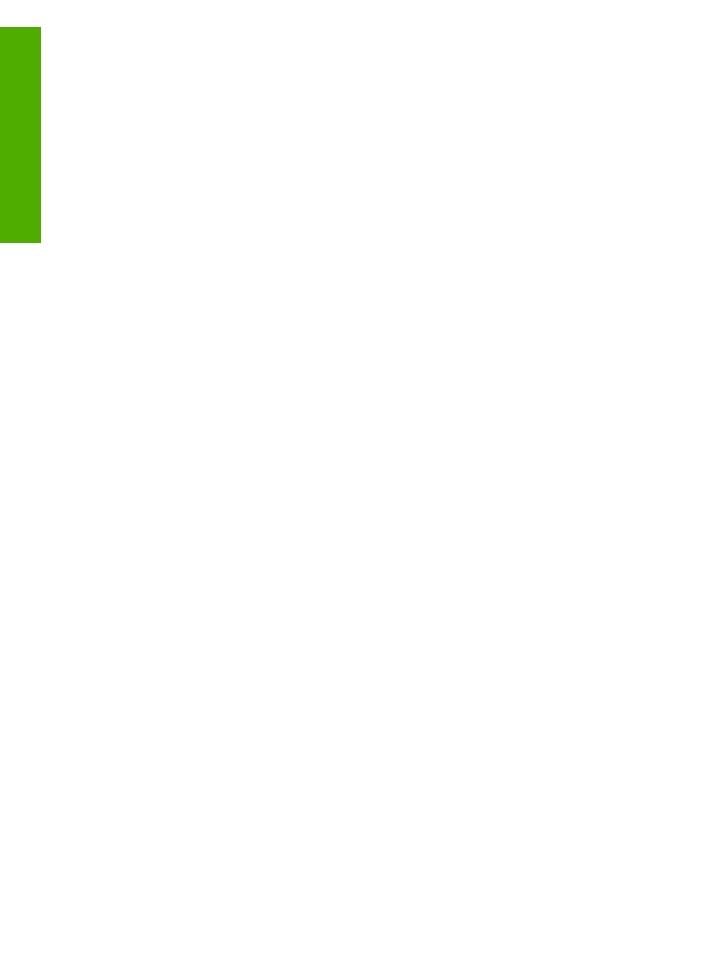
Poglavlje 1
10
HP Officejet 5600 All-in-One series
Pregled
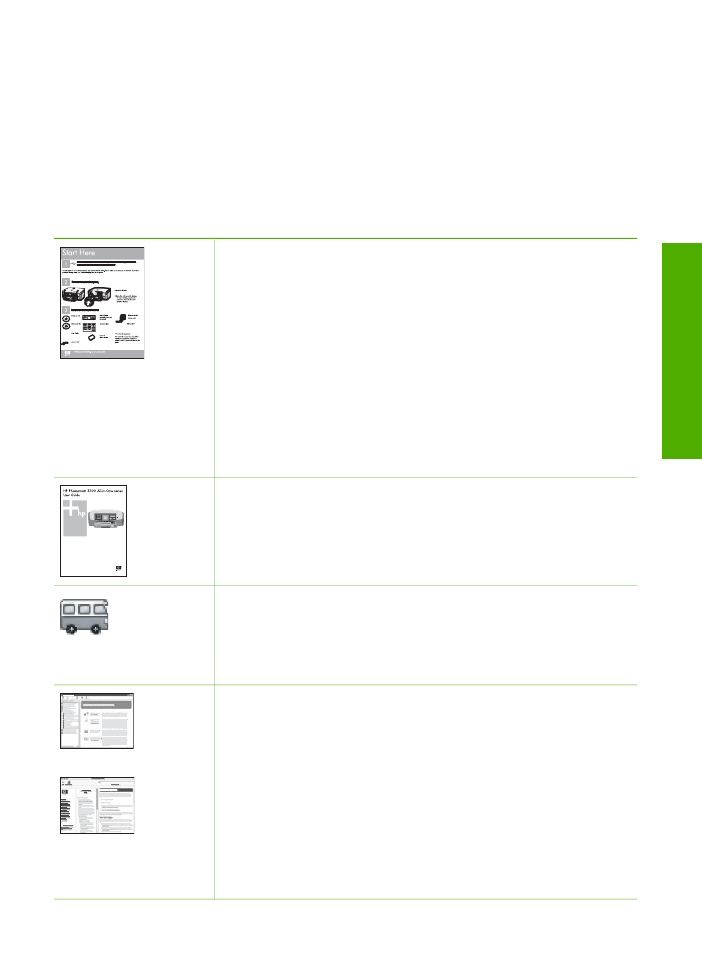
2
Pronalaženje dodatnih
informacija
Možete pristupiti mnoštvu tiskanih i zaslonskih izvora koji pružaju informacije o
postavljanju i korištenju uređaja HP All-in-One.
Izvori informacija
Vodič za postavljanje
U Vodiču za postavljanje nalaze se upute za postavljanje uređaja
HP All-in-One i instaliranje softvera. Pazite da odgovarajućim
redoslijedom pratite korake u Vodiču za postavljanje.
Napomena
Kako biste u potpunosti iskoristili sve značajke uređaja
HP All-in-One, možda ćete morati provesti dodatno postavljanje ili
postaviti dodatne preference, kao što je opisano u Korisničkom
priručniku koji upravo čitate. Za više informacija pogledajte
Završno
postavljanje uređaja HP All-in-One
.
Ako imate problema tijekom postavljanja, pogledajte Rješavanje
problema u posljednjem odjeljku Vodiča za postavljanje ili pogledajte
Obavijesti o rješavanju problema
u ovom Korisničkom priručniku.
Upute za korištenje
Ovaj Korisnički priručnik sadrži informacije o načinima korištenja
uređaja HP All-in-One, uključujući savjete za rješavanje problema i
upute u koracima. Pruža i dodatne upute za postavljanje koje
nadopunjuju upute u Vodiču za postavljanje.
HP Image Zone Tour (Windows)
HP Image Zone Tour je zabavan i interaktivan način dobivanja uvida
u softver isporučen s uređajem HP All-in-One. Naučit ćete kako vam
softver
HP Image Zone
može pomoći u uređivanju, organiziranju i
ispisu fotografija.
HP Image Zone Help
HP Image Zone Help
pruža detaljne upute o značajkama uređaja
HP All-in-One koje nisu opisane u ovom Korisničkom priručniku,
uključujući značajke koje su dostupne samo pomoću softvera
HP Image Zone
.
Korisnički priručnik
11
Pronalaž